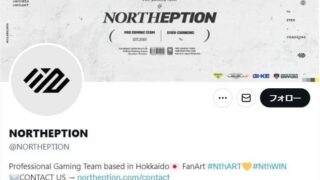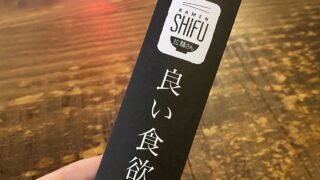Ankerから、ケースから取り出した状態で最大10時間、充電ケースと併用して最大50時間使用可能な完全ワイヤレスイヤホン「Soundcore Space A40」が2022年9月21日に登場しました。Soundcore Space A40にはノイズキャンセリング機能や外音取り込み機能が搭載されており、管理アプリ「soundcore」と接続すればユーザーの聞こえ方を測定して音を聞こえやすくする機能「HearID」も利用可能とのこと。実際にSoundcore Space A40を使う機会を得られたので、外観や使い心地を徹底的にチェックしてみました。
Soundcore Space A40 | 完全ワイヤレスイヤホンの製品情報
https://www.ankerjapan.com/products/a3936
◆目次
◆1:開封&外観チェック
◆2:Soundcore Space A40を実際に使った感想
◆3:管理アプリ「soundcore」でできること
◆1:開封&外観チェック
Soundcore Space A40のパッケージはこんな感じ。
フタを外すと、Soundcore Space A40が現れました。
パッケージの中にはSoundcore Space A40、充電用のUSBケーブル、説明書類が入っていました。
また、パッケージの底にはサイズ違いのイヤーチップが4組入っていました。
Soundcore Space A40のケースにはSoundcoreのロゴが入っています。
裏面には各種認証マークが記されています。
背面には充電用のUSB Type-Cポートを搭載。
フタを開けると、イヤホンが収納されていました。イヤホンは磁石でパチッとはまっています。
イヤホンには、「Please remove before use(使う前に剥がしてください)と記されたシートが付いていました。
シートを取り外すと充電端子が現れました。
イヤホンの見た目はこんな感じ。
裏側。
操作はタッチ方式で、Soundcoreのロゴが記された面に触れることで再生・停止やノイズキャンセリングの切り替えが可能です。
片耳の重さは5g。
充電ケースを含めた重さは58gでした。
◆2:Soundcore Space A40を実際に使った感想
Soundcore Space A40は有線での充電の他、ワイヤレス充電にも対応しています。有線充電の場合、10分間の充電で約4時間再生可能。また、満充電すれば充電ケース込みで最大50時間再生可能です。
装着した際の見た目はこんな感じ。
Soundcore Space A40の操作はすべてタッチ操作で実行します。操作方法は「1回タップ」「2回タップ」「2秒間長押し」の3種類。タッチに対する反応は良好ですが、耳に装着した状態での操作は、慣れるのに時間がかかりました。
◆3:管理アプリ「soundcore」でできること
Soundcore Space A40は、管理アプリ「soundcore」と接続することでノイズキャンセリングの強度を設定したり、ユーザーの聞こえ方を測定して聞こえやすい設定に変更したりできます。soundcoreのインストール&初期設定手順は、以下の記事の「◆3:管理アプリ「soundcore」のインストール手順」の部分を参考にしてください。
1万円台前半でノイズキャンセリングも外音取り込みも可能なAnkerのワイヤレスヘッドホン「Soundcore Space Q45」を使ってみたよレビュー – GIGAZINE

Soundcore Space A40とsoundcoreを接続するには、Soundcore Space A40とスマートフォンを接続してからトップ画面内の「機器を追加」をタップ。なお、以下の画面には既に登録済のSoundcore Space Q45の写真&モデル名が表示されています。
次に、「Headphone, Speaker, and Frames」をタップ。
すると、画面にSoundcore Space A40が表示されるのでタップします。これで接続は完了です。
接続が完了するとSoundcore Space A40の使い方が表示されるのでスワイプして読み進めます。
最後まで読んだら「確認しました」をタップします。
Soundcore Space A40の管理画面はこんな感じ。この画面から「ノイズキャンセリングモード」「標準」「外音取り込みモード」を切り替え可能。また、ノイズキャンセリングを有効化した状態で下部の「モード」をタップすると……
ノイズキャンセリングの強度を弱・中・強の3段階から選択できます。
外音取り込みを有効化した状態で「モード」をタップすると……
外音取り込みモードを「全ての外音」か「音声フォーカス」のいずれかから選択できます。しかし、切り替えてみても違いは実感できませんでした。
タッチ操作をタップすると……
タッチパネルをタッチした際の動作をカスタマイズできます。
特徴的な機能が「HearID」。
HearIDは、ユーザーの聞こえ方を測定して、ユーザーに最適化したサウンドプロファイルを作成する機能です。測定を始めるには「次へ」をタップ。
次に、年齢を選択して「次へ」をタップ。
マイクへのアクセスを求められたら「OK」をタップします。
すると、画面内に現在の騒音レベルが表示されます。聞こえ方の測定は静かな場所で行う必要があるので、画面内に「ここはとても静か」と表示される場所に移動してから「次へ」をタップします。
以下の画面が表示されたら「テストを開始」をタップ。
すると、イヤホンから音が流れるので、音が聞こえたら「はい」、聞こえなかったら「いいえ」をタップします。
測定が完了したら、サウンドプロファイルが作成されます。今回は、高音を強めに出力するプロファイルが作成されました。
HearIDで作成したサウンドプロファイルは自動的にイヤホンに設定されます。他のサウンドエフェクトに切り替えたい場合は、「サウンドエフェクト」をタップすれば……
「HearID Sound」「プリセット」「カスタム」のいずれかからサウンドプロファイルを選択可能です。
Soundcore Space A40と同日に登場したワイヤレスヘッドホン「Soundcore Space Q45」ではノイズキャンセリングの有効化時に耳やこめかみ付近に圧迫感を感じたのですが、Soundcore Space A40ではノイズキャンセリングを有効化しても圧迫感を感じることはありませんでした。ノイズキャンセリングの強度は管理アプリで弱・中・強の3段階から選択可能で、強に設定すると換気扇のファン音のような低い音をかなり抑えてくれます。一方で、キーボードの打鍵音のような高めの音や、人間の話し声はあまり抑えてくれません。
ノイズキャンセリングは違和感少なめなのですが、外音取り込みモードは人間の話し声がラジオ音声のような音質で聞こえます。「イヤホンを外さずに周囲の音を確認」という目的は十分に果たせるのですが、数万円する高級機種のような違和感のない外音取り組みには程遠い性能なので、外音取り込みの自然さを重視する場合は別の機種を選択するのがよさげです。
なお、Anker Soundcore Space A40は税込1万2990円でAnkerの公式オンラインショップやAmazon.co.jpなどで入手できます。

この記事のタイトルとURLをコピーする